标签:默认值 实验 位置 sha1 下一步 私钥 还需 注册 inf
实验环境:准备一台原始的干净的虚拟机,配置上IP地址。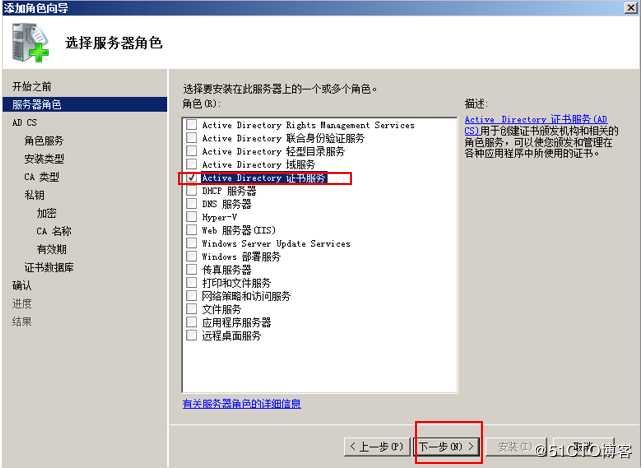
2.除了默认的证书颁发机构外,还需要安装“证书颁发机构web注册”组件,并在打开的界面中单击“添加所需的角色服务”按钮来安装IIS角色,以便让用户可以利用浏览器来申请证书。
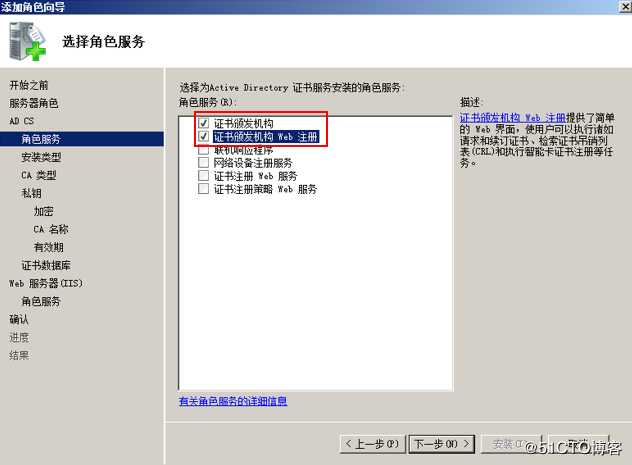
3.CA安装类型选择“独立”,再点击下一步如图。

4.CA类型选择“根CA”,如图所示。
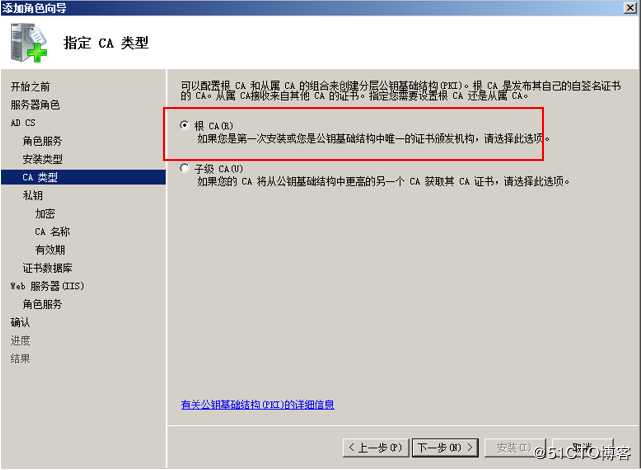
5.在“设置私钥”中选择“新建私钥”,此为CA的私钥,CA必须拥有私钥后才可以发放证书。
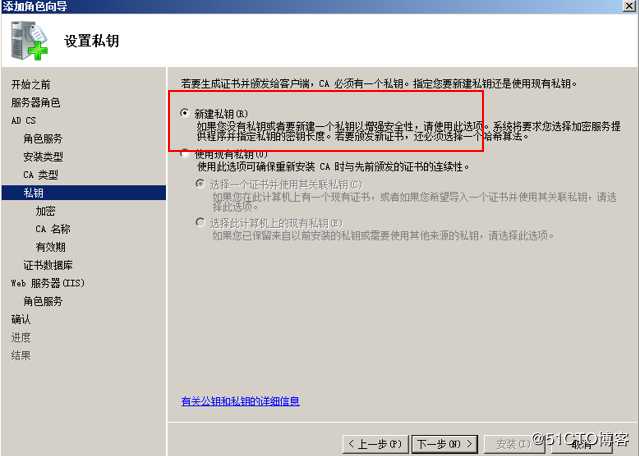
6.采用默认私钥的创建方法,加密算法使用的是SRA,密钥长度2048位,哈希算法(消息摘要算法)采用的是SHA1,如图。
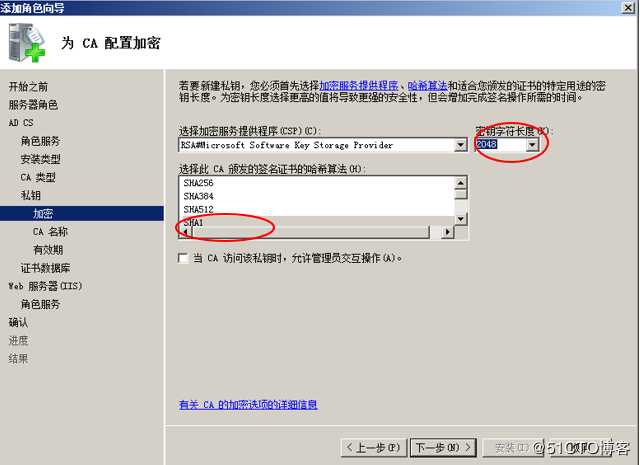
7.CA名称采用默认值,,然后点击下一步,如图。
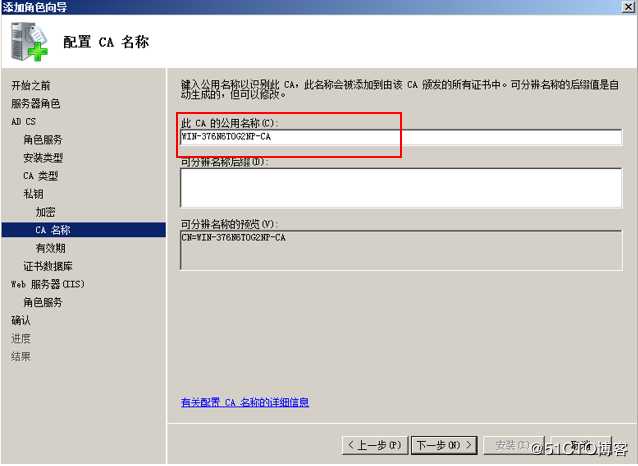
8.CA有效期默认位5年,如图
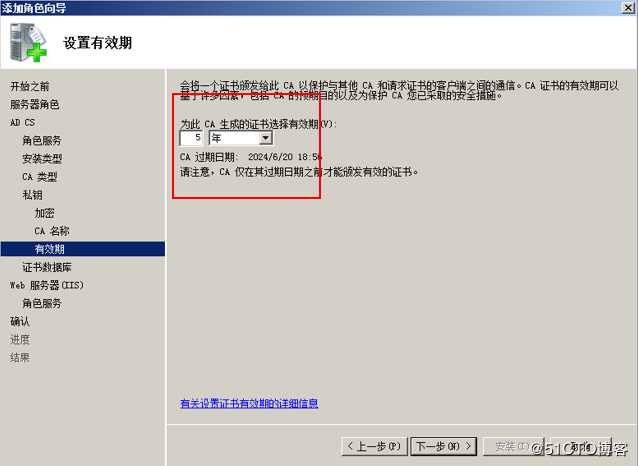
9.证书数据库存放位置采用默认值。
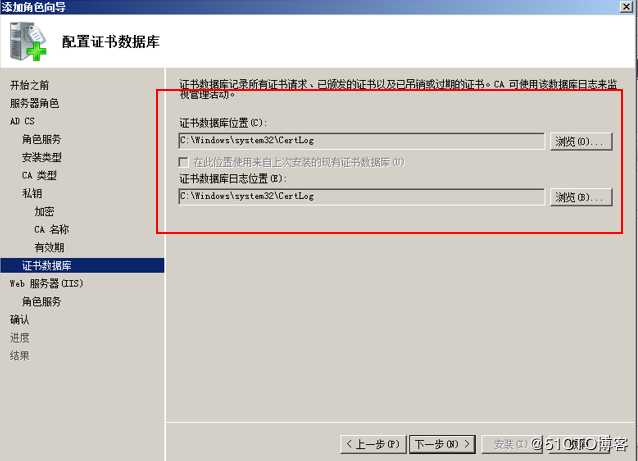
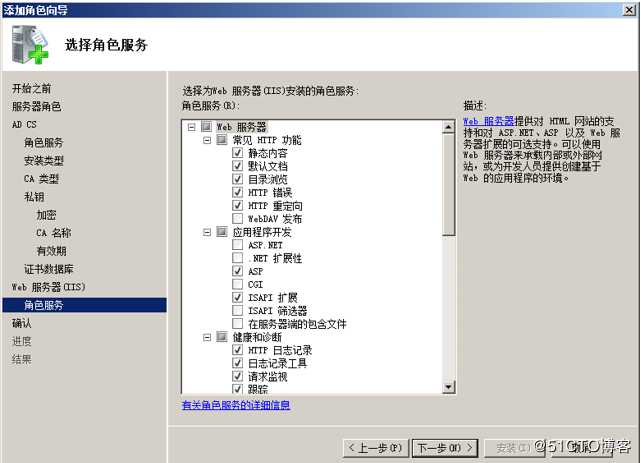
11.安装结束后在开始——>管理工具——>打开证书颁发机构来管理CA.
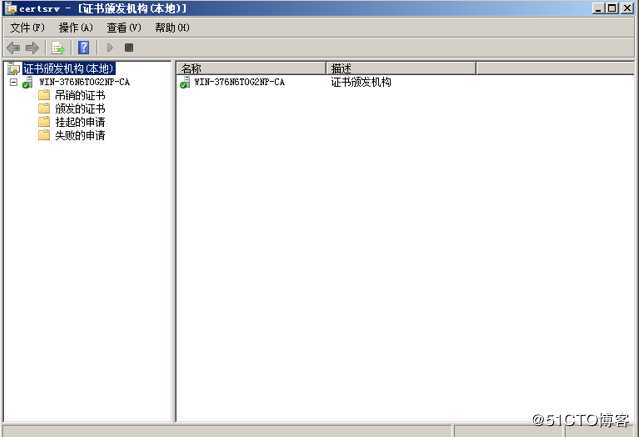
这样证书服务器就安装完成了。
标签:默认值 实验 位置 sha1 下一步 私钥 还需 注册 inf
原文地址:https://blog.51cto.com/13716158/2411704